Situatie
Cum mutam un sistem de operare de pe hardisk cu toate datele pe un ssd cu ajutorul Clonedisk? Nimic mai simplu: rolul aplicatiei este tocmai acela de a facilita transferul sistemelor de operare si de fisiere de pe un suport de stocare pe altul, copiind in acelasi timp si setarile de boot cu sistemul de partitii deja creat.
Backup
Se recomanda efectuarea unui backup, in functie de valoarea informatiilor stocate pe HDD.
Solutie
Este recomandat boot cu HDD (sursa) si SSD (destinatia) conectate, dintr-un sistem de operare temporar: LiveCD, Mini Windows XP de pe Hiren’s Boot CD/DVD, astfel incat sa prevenim probleme legate de rezervarea drepturilor asupra unitatii HDD de catre sistemul de operare.
Se porneste aplicatia Clonedisk (pentru exemplu am ales copierea unui stick usb boot-abil pe un ssd, la fel se pot clona hdd pe hdd, ssd pe ssd, stick pe ssd, memory stick pe HDD). Clonedisk are o interfata intuitiva, cu informatii inteligibile si suficiente:
Se alege sursa din lista din stanga si se apasa butonul “clone disk”, urmand sa alegem destinatia:
Aplicatia cere confirmarea operatiei:
Timpul de asteptare depinde de volumul de date stocat pe sursa. Ati mai putea dori si marirea/micsorarea convenabila a partitiilor, posibila cu “Partition Guru” s.a. Dupa incheiere, se face shutdown si se deconecteaza HDD. Va ramane sursa de boot SSd-ul (va fi selectat in prealabil din bios , de la tab-ul boot).
Aplicatia mai ofera si alte posibilitati – crearea unui snapshot, modificarea marimii partitiilor, stergere, etc.


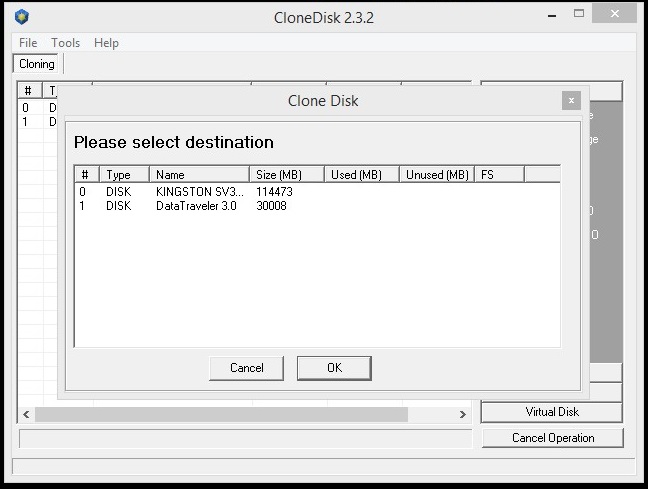

Leave A Comment?